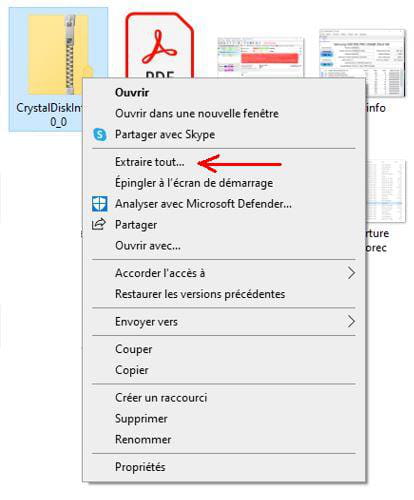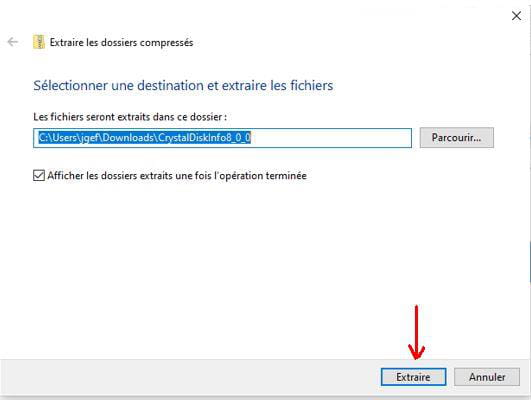Démarrage beaucoup trop lent - Ecran noir
Jojolaguitare Messages postés 12623 Statut Membre -
Bonjour, depuis plusieurs jours , je n'ai rien au démarrage: Ecran noir... J'attends, je chipote un peu partout et au bout de deux ou trois heures j'ai enfin un petit rond scintillant puis une proposition de dépannage ... je suis les instructions et finalement, ça redémarre... je n'ose plus éteindre mon ordinateur... Que faire ? Je précise que je suis sur Window 10 et que mon ordi, loin d'être plein est un peu vieux... Quand les ennuis au démarrage ont commencé, j'avais mis Avast cleanup premium... sans amélioration au démarrage... Il faut aussi dire que quand il est démarré, tout fonctionne parfaitement. Merci d'avance si quelqu'un peut m'aider !
- Démarrage beaucoup trop lent - Ecran noir
- Ordinateur lent au démarrage - Guide
- Forcer demarrage pc - Guide
- Ecran noir demarrage pc - Guide
- Double ecran - Guide
- Reinitialiser pc au demarrage - Guide
3 réponses

Bonjour,
Testes ton/tes disques durs et donnes le résultat (couleur et état) ou poste une capture d'écran :
Bonjour, je vous remercie... mais je n'arrive à rien ! J'ai téléchargé crystaldiskinfo... ensuite je m'y perds !... et je ne sais pas faire de capture d'écran ... Pour info/ Je suis une personne agée...Bonne journée !

Bonjour.
<<< Quand les ennuis au démarrage ont commencé, j'avais mis Avast cleanup premium... >>>
Vous êtes sous windows 10 donc Windows Defender suffit à lui même. Inutile de rajouter tout autre antivirus qui justement par sa lourdeur ralentit le PC.
Pour la version portable de Crystal Disk Info cliquez içi ==>
CrystalDiskInfo Portable - Free download and software reviews - CNET Download
Une fois téléchargé (Dans votre dossier téléchargements) cliquez DROIT sur le dossier nommé Crystal Disk Info avec une fermeture éclair puis clic sur " Extraire tout"
Suite à cette extraction un nouveau dossier va apparaître. Plus qu'à cliquer sur "Crystal Disk Info 64 bits".
Après quelques secondes apparaitra une fenêtre indiquant l' état du disque dur ( ou SSD) Bleu ou vert = Bon état - Jaune = Prudence = Secteurs et clusters défectueux donc prévoir de changer le DD - Rouge le DD / SSD peut claquer à tout moment. A changer
A + . . .